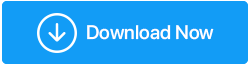إليك كيفية إصلاح مفاتيح الكمبيوتر المحمول التي لا تعمل؟
نشرت: 2020-09-17لا يوجد شيء أكثر إحباطًا من لوحة المفاتيح المعطلة لجهاز الكمبيوتر المحمول. اشتكى العديد من المستخدمين في المنتديات الاجتماعية من أن بعض المفاتيح الموجودة على أجهزة الكمبيوتر المحمول الخاصة بهم لا تعمل. لذلك إذا كنت تواجه نفس المشكلات مع لوحة مفاتيح الكمبيوتر المحمول ، فستساعدك هذه المقالة في حل هذه المشكلة بشكل دائم.
لذلك دون مزيد من اللغط ، دعنا نناقش كيفية إصلاح مشكلة عدم عمل مفاتيح الكمبيوتر المحمول.
اقرأ أيضًا: كيفية إصلاح مفاتيح WASD التي لا تعمل في نظام التشغيل Windows 10
كيفية إصلاح مفاتيح الكمبيوتر المحمول لا تعمل:
ملاحظة: الحل الذي اقترحناه سيعمل تقريبًا مع جميع العلامات التجارية الرائدة لأجهزة الكمبيوتر المحمولة مثل Dell و HP و Acer و Lenovo وما إلى ذلك.
قائمة المحتويات
- 1. أعد تشغيل الكمبيوتر المحمول
- 2. إعادة تشغيل جهاز الكمبيوتر المحمول
- 3. تعطيل تصفية المفاتيح
- 4. أعد تثبيت برنامج تشغيل لوحة المفاتيح
- 5. قم بتحديث برنامج تشغيل لوحة المفاتيح
- 6. تحقق مما إذا كانت المشكلة متعلقة بالأجهزة
1. أعد تشغيل الكمبيوتر المحمول
إذا كانت بعض مفاتيح الكمبيوتر المحمول لا تعمل ، فقد يكون ذلك بسبب خلل بسيط في البرنامج يمكن إصلاحه بمجرد إعادة تشغيل الكمبيوتر المحمول.
انقر فوق الزر ابدأ في Windows> انقر فوق زر الطاقة وحدد إعادة التشغيل.
بعد إعادة تشغيل الكمبيوتر ، تحقق مما إذا كانت لوحة مفاتيح الكمبيوتر المحمول تعمل الآن بشكل صحيح. في حالة استمرار المشكلة دون حل ، انتقل إلى الخطوة التالية.
اقرأ أيضًا: كيفية إصلاح اختصارات لوحة المفاتيح ومفاتيح التشغيل السريع التي لا تعمل في نظام التشغيل Windows 10
2. إعادة تشغيل جهاز الكمبيوتر المحمول
إذا كانت مفاتيح الكمبيوتر المحمول الخاص بك لا تزال لا تعمل بعد إعادة التشغيل البسيطة لجهاز الكمبيوتر المحمول الخاص بك ، فقد حان الوقت لإعادة تشغيل الكمبيوتر المحمول الخاص بك عن طريق اتباع الخطوات أدناه.
- 1. انقر فوق الزر ابدأ في Windows> انقر فوق زر الطاقة> إيقاف التشغيل لإيقاف تشغيل الكمبيوتر.
- 2. إذا كان هناك أي ملحقات ملحقة بالكمبيوتر المحمول مثل محرك USB ، والماوس الخارجي ، والشاشة ، فقم بفصلها جميعًا. إذا كانت بطارية الكمبيوتر المحمول الخاص بك منخفضة ، وقمت بتوصيل كابل طاقة ، فقم بإزالته أيضًا.
- 3. الآن بعد إزالة البطارية ، اضغط مع الاستمرار على زر الطاقة للكمبيوتر المحمول لمدة 15-20 ثانية.
- 4. قم بتثبيت البطارية مرة أخرى على الكمبيوتر المحمول الخاص بك ، جنبًا إلى جنب مع كابل الطاقة واضغط على زر الطاقة لتشغيل الكمبيوتر المحمول.
بمجرد بدء تشغيل الكمبيوتر المحمول ، تحقق مما إذا كانت مفاتيح الكمبيوتر المحمول تعمل الآن بشكل صحيح. إذا كانت المفاتيح تعمل بشكل جيد ، فلن تحتاج إلى متابعة الخطوات الأخرى. ولكن إذا استمرت المشكلة ، فراجع الخطوة التالية.
3. تعطيل تصفية المفاتيح
إذا كانت استجابة مفاتيح الكمبيوتر المحمول بطيئة أو كان هناك تأخر في لوحة المفاتيح ، فهذا لا يعني دائمًا أن لوحة مفاتيح الكمبيوتر المحمول لديك بها عيوب. لإصلاح هذا ، كل ما عليك فعله هو تعطيل تصفية المفاتيح.
ملاحظة: تصفية المفاتيح عند التمكين ، تجاهل ضغطات المفاتيح المتكررة لجعل الكتابة على لوحة المفاتيح سهلة بشكل أساسي للأشخاص الذين يعانون من ارتعاش اليد. ولكن إذا لم تكن لديك مثل هذه المشكلة وكانت كتابتك ثابتة وسريعة ، فسيؤدي تمكين مفاتيح التصفية إلى إبطاء سرعة الكتابة.
لتعطيل مفاتيح التصفية ، اتبع الخطوات أدناه:
1. انقر فوق الزر ابدأ في Windows وحدد رمز الترس لفتح إعدادات Windows.
2. في شاشة إعدادات Windows ، انقر فوق خيار سهولة الوصول.
3. الآن في الشاشة التالية ، انقر فوق لوحة المفاتيح من الجزء الأيمن. في الجزء الأيسر ، قم بتبديل الزر الموجود أسفل تصفية المفاتيح إلى وضع إيقاف التشغيل.
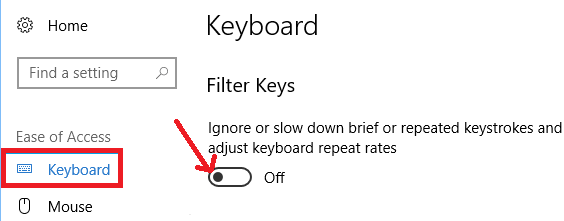
4. الآن أعد تشغيل الكمبيوتر وتحقق مما إذا كانت لوحة مفاتيح الكمبيوتر المحمول عادت إلى وضعها الطبيعي.
4. أعد تثبيت برنامج تشغيل لوحة المفاتيح
يمكن أن تكون مشكلة مفاتيح الكمبيوتر المحمول التي لا تعمل بشكل صحيح بسبب وجود برنامج تشغيل لوحة مفاتيح خاطئ أو فاسد. لذلك لإصلاح هذه المشكلة ، فإن خطوتنا التالية هي إعادة تثبيت برامج تشغيل لوحة المفاتيح باتباع الخطوات التالية:
1. افتح نافذة Run بالضغط على مفاتيح Windows + R على لوحة المفاتيح في نفس الوقت.
2. الآن في مربع تشغيل الأمر ، اكتب devmgmt.msc واضغط على مفتاح Enter لفتح إدارة الأجهزة. بدلاً من ذلك ، يمكنك النقر فوق الزر ابدأ في Windows وعلى بحث Windows ، اكتب Device Manager. انقر فوق أعلى نتيجة متاحة لفتح إدارة الأجهزة.
ملاحظة: إذا كانت بعض المفاتيح التي لا تعمل على الكمبيوتر المحمول تتضمن المفتاح المطلوب لفتح إدارة الأجهزة ، فيمكنك حينئذٍ تمكين لوحة المفاتيح على الشاشة.
3. في شاشة مدير الجهاز ، انقر فوق السهم الموجود قبل لوحة المفاتيح لتوسيعه.
4. الآن انقر بزر الماوس الأيمن على لوحة المفاتيح ومن القائمة المنسدلة المتاحة حدد خيار إلغاء تثبيت الجهاز.
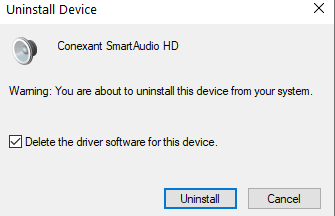
5. في مربع الحوار الذي يطالب بالضغط على زر إلغاء التثبيت لإلغاء تثبيت برامج تشغيل لوحة المفاتيح.
6. الآن قم بإعادة تشغيل جهاز الكمبيوتر الخاص بك.
7. بعد إعادة تشغيل الكمبيوتر ، سيبحث Windows تلقائيًا عن برامج التشغيل ويعيد تثبيتها.
8. يمكنك أيضًا فتح Device Manager يدويًا ، والنقر بزر الماوس الأيمن فوق الإجراء في الأعلى وتحديد الخيار Scan for Hardware Changes.

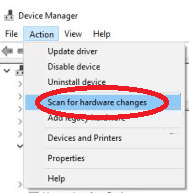
الآن بمجرد انتهاء Windows من إعادة تثبيت برامج تشغيل لوحة المفاتيح ، تحقق مما إذا كانت جميع مفاتيح لوحة مفاتيح الكمبيوتر المحمول تعمل بشكل صحيح.
5. قم بتحديث برنامج تشغيل لوحة المفاتيح
يمكن أن يكون برنامج تشغيل لوحة المفاتيح القديم أو الفاسد هو سبب عدم عمل مفاتيح الكمبيوتر المحمول بشكل صحيح. ومع ذلك ، يمكن أن يؤدي تحديث برنامج تشغيل لوحة المفاتيح إلى حل هذه المشكلة. يمكنك تحديث برنامج تشغيل لوحة المفاتيح إلى أحدث إصدار إما عن طريق التحقق منه يدويًا في موقع الشركة المصنعة أو تحديثه تلقائيًا من خلال إدارة الأجهزة أو باستخدام أداة Driver Updater.
(أ) قم بتحديث برنامج التشغيل الخاص بك باستخدام إدارة الأجهزة
إنها إحدى الطرق التلقائية لتحديث برامج تشغيل جهازك مجانًا ، ولكن المشكلة الوحيدة في هذا الأسلوب هي أنه نادرًا ما يوفر لك أحدث برامج التشغيل. لتحديث برامج التشغيل القديمة باستخدام إدارة الأجهزة ، اتبع الخطوات التالية:
1. افتح نافذة Run بالضغط على مفاتيح Windows + R على لوحة المفاتيح في نفس الوقت.
2. الآن اكتب devmgmt.msc في مربع Run Command واضغط على مفتاح Enter لفتح Device Manager.
3. في شاشة مدير الجهاز ، انقر فوق السهم الموجود قبل لوحة المفاتيح لتوسيعه.
4. الآن انقر بزر الماوس الأيمن على لوحة المفاتيح وحدد خيار تحديث برنامج التشغيل من القائمة المنسدلة.
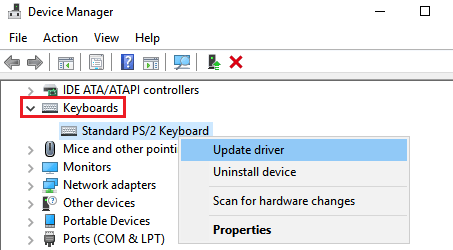
5. في الشاشة التالية من خيارات الإعداد المتاحة ، حدد الخيار الأول الذي يقرأ ، ابحث تلقائيًا عن خيارات برنامج التشغيل المحدث.
6. الآن سيقوم Windows بالبحث في جهاز الكمبيوتر الخاص بك مع الإنترنت عن أحدث برامج التشغيل المتوفرة لجهازك. وبمجرد تحديد موقعه ، اتبع جميع التعليمات المقدمة لتثبيت أحدث برامج التشغيل على جهاز الكمبيوتر الخاص بك.
7. على الرغم من أن عملية الحصول على تحديثات برنامج التشغيل هذه هي عملية مباشرة ، إلا أنه كما تمت مناقشته سابقًا ، لا تزودك عادةً بآخر التحديثات.
الآن للحصول على أحدث برنامج تشغيل على جهاز الكمبيوتر الخاص بك ، تحتاج إما إلى التحقق يدويًا من موقع الشركة المصنعة على الويب (الذي يحتاج إلى الكثير من البحث والوقت) أو الحصول على مساعدة باستخدام أداة مخصصة لتحديث برنامج التشغيل.
Advanced Driver Updater هي إحدى أدوات تحديث برامج التشغيل من Systweak والتي تقوم تلقائيًا بمسح جهاز الكمبيوتر بالكامل بحثًا عن جميع برامج التشغيل القديمة ثم تقوم بتحديثها بنقرة واحدة. هذه الأداة الرائعة موجودة في السوق منذ أكثر من عقد وموثوق بها من قبل ملايين المستخدمين من كل جزء من العالم.
يمكنك تنزيل برنامج Advanced Driver Updater من هنا.
قراءة المراجعة الكاملة لبرنامج Advanced Driver Updater
بعد تنزيل البرنامج ، يمكنك القيام بذلك بسهولة باتباع التعليمات التي تظهر على الشاشة. بمجرد اكتمال عملية التثبيت ، انقر فوق الزر Start Scan Now لبدء الفحص حتى يتمكن المنتج من العثور على جميع برامج التشغيل القديمة لجهاز الكمبيوتر الخاص بك. محرك فحص المنتج متقدم جدًا وسريع لدرجة أنه سيستغرق بضع دقائق حتى يكتمل الفحص. في حالتي ، استغرق الفحص أقل من دقيقتين ولا أصدق عيني.
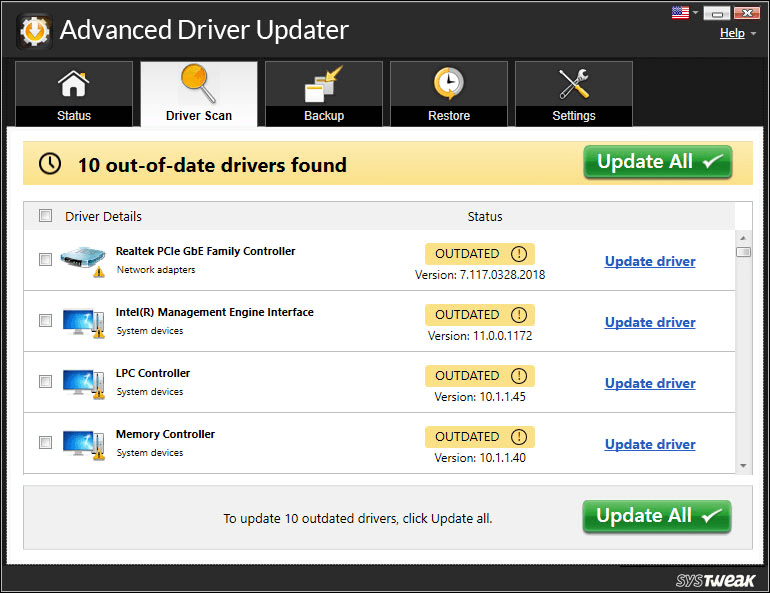
الآن لتحديث كل برامج التشغيل القديمة هذه ، كل ما تحتاجه هو النقر فوق الزر تحديث الكل. وبمجرد النقر فوق الزر "تحديث الكل" ، يبدأ المنتج في تنزيل أحدث برامج التشغيل على جهاز الكمبيوتر الخاص بك.
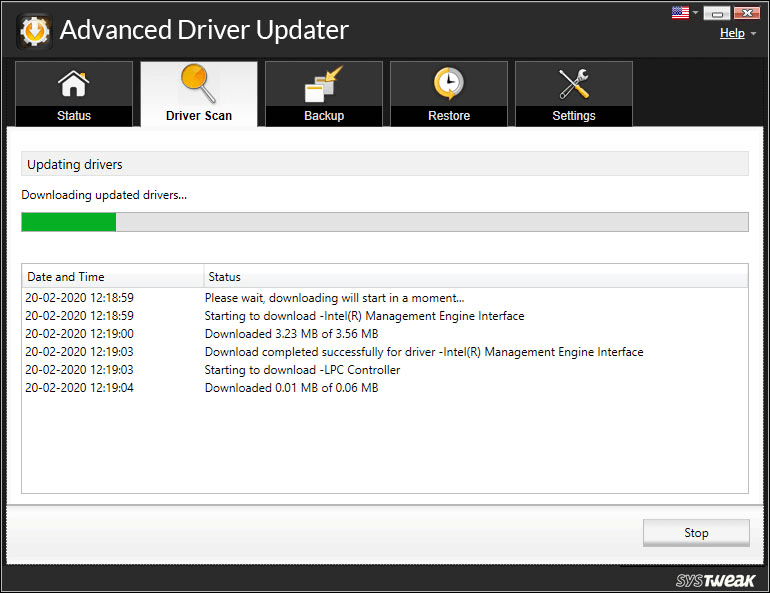
ملاحظة: يقوم المنتج أيضًا بإنشاء نسخة احتياطية كاملة من برامج التشغيل القديمة قبل تثبيت البرامج الجديدة. يساعدك هذا على الرجوع إلى برنامج التشغيل القديم في أندر الحالات النادرة حيث يبدأ برنامج التشغيل المثبت حديثًا في سوء التصرف.
بعد تثبيت أحدث برامج التشغيل ، ما عليك سوى إعادة تشغيل جهاز الكمبيوتر الخاص بك للتحقق مما إذا كانت مفاتيح الكمبيوتر المحمول تعمل بشكل صحيح.
6. تحقق مما إذا كانت المشكلة متعلقة بالأجهزة
نحن على يقين تام من أنه إذا كانت مفاتيح الكمبيوتر المحمول الخاص بك لا تعمل بسبب مشكلات متعلقة بالبرنامج ، فسيتم حلها من خلال تجربة الخطوات المذكورة أعلاه. ولكن إذا كانت مشكلات متعلقة بالأجهزة ، فعليك إصلاحها يدويًا.
(أ) نظف لوحة مفاتيح الكمبيوتر المحمول بفرشاة / هواء مضغوط
إذا كان هناك الكثير من جزيئات الغبار على لوحة المفاتيح ، فقد يكون هذا هو السبب وراء عدم عمل بعض المفاتيح على الكمبيوتر المحمول. قم أولاً بإيقاف تشغيل الكمبيوتر المحمول وجرب بقطعة قماش قطنية نظيفة لإزالة كل الغبار من لوحة مفاتيح الكمبيوتر المحمول. الآن إذا كنت لا تزال تجد الغبار بين المفاتيح ، فاستخدم فرشاة ناعمة وجافة وقم بإزالة الغبار برفق. تأكد من تنظيف جميع الأتربة بسلاسة حتى لا تترك أي جزيئات غبار وراءك. يمكنك أيضًا استخدام الهواء المضغوط لإزالة الغبار من لوحة المفاتيح. بمجرد أن تشعر أنك قمت بتنظيف كل الغبار ، قم بتشغيل الكمبيوتر المحمول الخاص بك وتحقق مما إذا كانت المفاتيح تعمل بشكل طبيعي.
(ب) تأكد من أن المفاتيح غير تالفة ماديًا
بجانب تنظيف الغبار من لوحة المفاتيح ، تأكد أيضًا من عدم تلف مفاتيح الكمبيوتر المحمول التي لا تعمل بشكل صحيح. لأنه في حالة تعرضها لأضرار جسدية ، فلا يوجد شيء يمكنك القيام به سوى نقلها إلى مركز الخدمة المعتمد.
استنتاج:
هنا ننتهي مع جميع خطوات استكشاف الأخطاء وإصلاحها لإصلاح مشكلة مفاتيح الكمبيوتر المحمول التي لا تعمل بشكل صحيح. ونحن على ثقة تامة من أنه يمكنك الآن استخدام لوحة مفاتيح الكمبيوتر المحمول كما كان من قبل. ولكن في حالة استمرار المشكلة ، اكتب إلينا في قسم التعليقات أدناه ، وسنحاول البحث عن الحل. لا تنس أيضًا ذكر ملاحظاتك واقتراحاتك في مربع التعليقات أدناه.